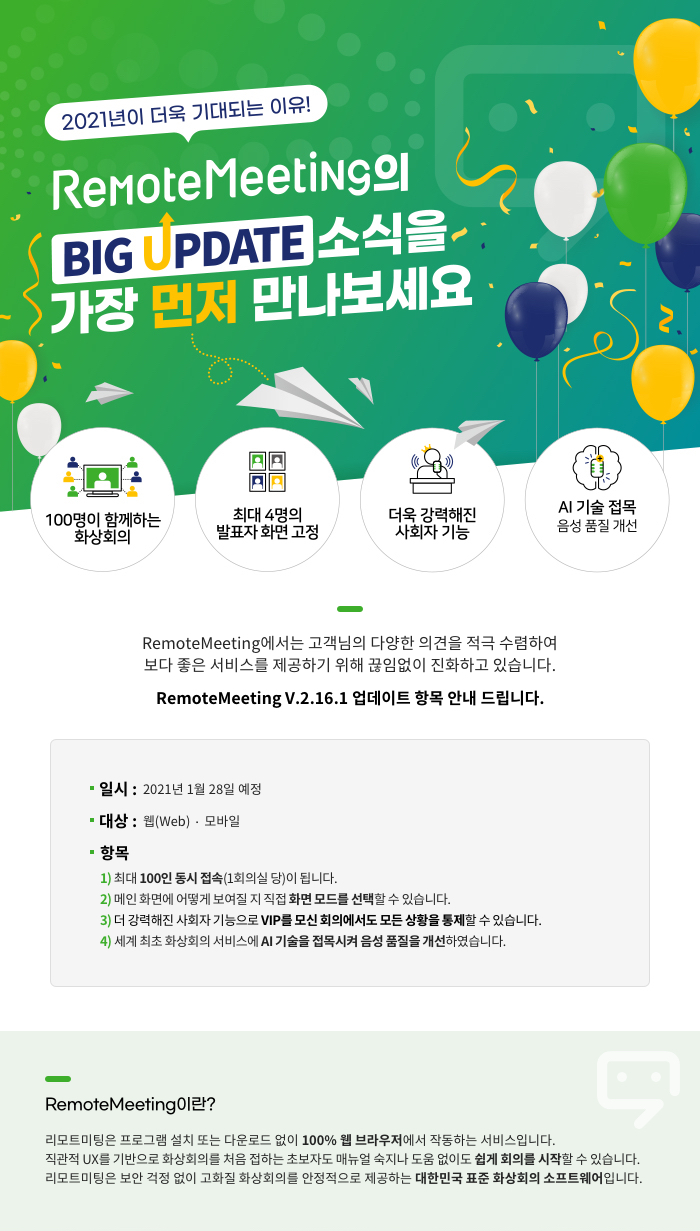
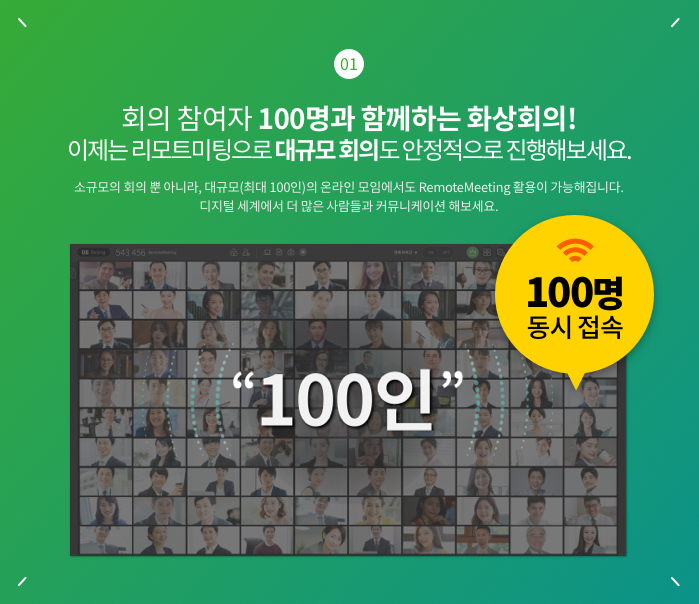
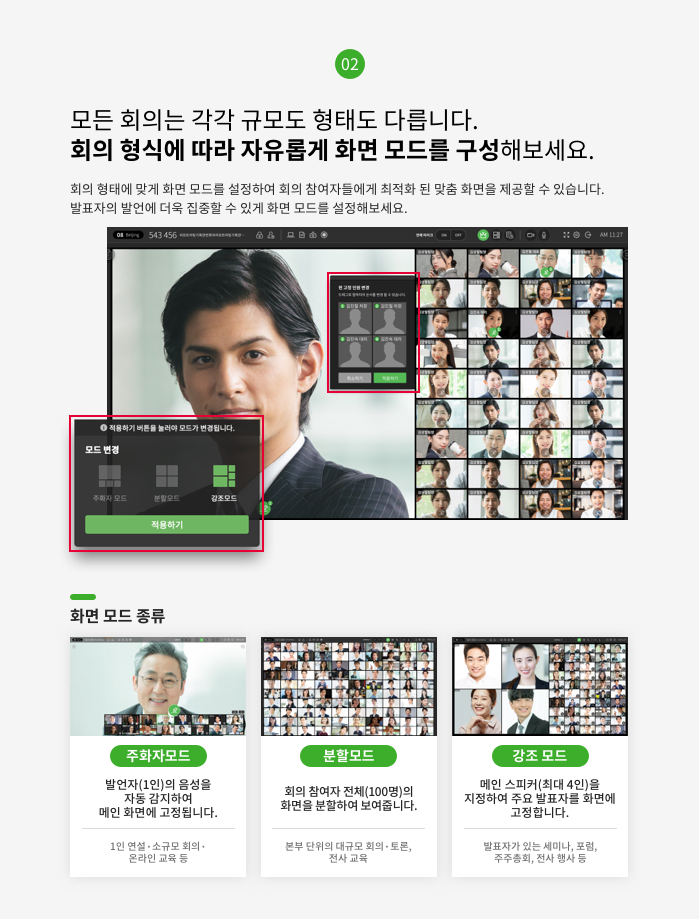
How to Use
① www.remotemeeting.com 접속하여 회의 생성 및 회의 초대 – 회의 시작
② 모드변경 팝업에서 주화자모드, 분할모드, 강조모드 변경
③ 적용하기
* 사회자가 있을 때는, 사회자만 모드 변경 가능.
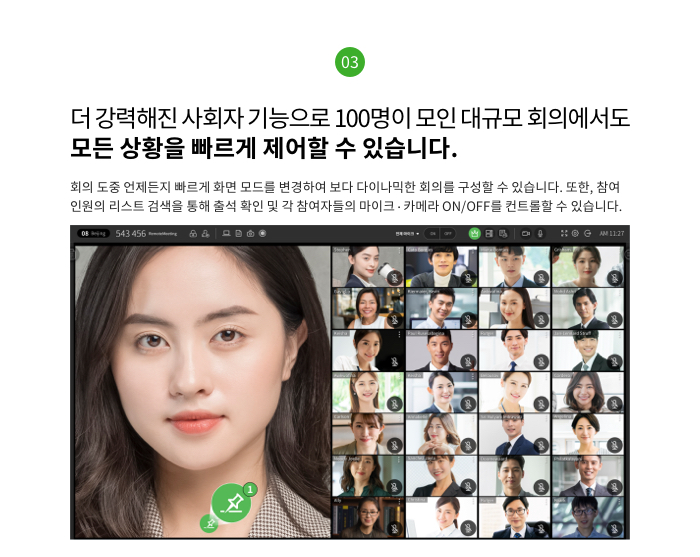
How to Use
① www.remotemeeting.com 접속하여 회의 생성 및 회의 초대 – 회의 시작
② 오른쪽 메뉴 상단의 사회자 모드 선택
③ 참여자 리스트 버튼 클릭
④ 참여자를 선택하여 마이크/카메라제어 또는 나가기 설정
전체마이크 & 카메라 ON/OFF 설정
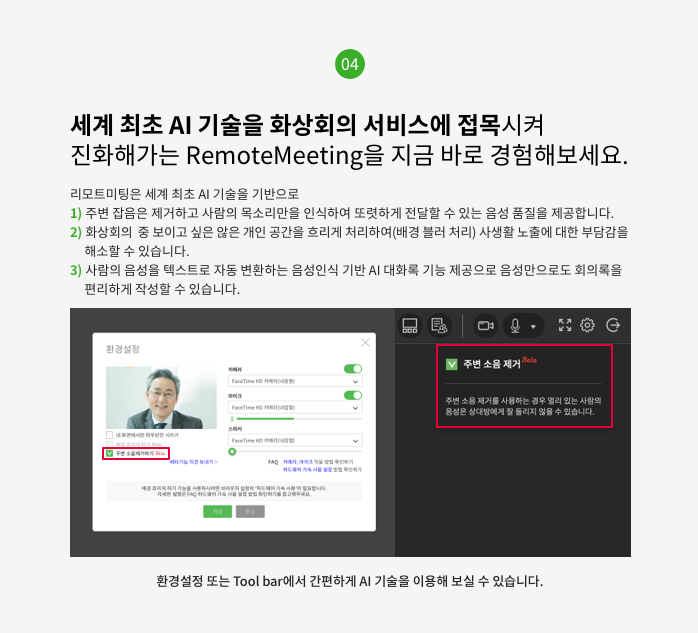
How to Use
① www.remotemeeting.com 접속
② 로그인 전 – 홈페이지 좌측 상단에 있는 [설정] 아이콘 클릭
로그인 후 – 라운지 좌측 상단에 있는 [설정] 아이콘 클릭
③ [환경설정]
□ 주변소음제거 – 체크 박스 선택
④ 저장
작업 시간 동안 일시적인 연결 실패 현상이 있을 수 있습니다.
이 경우에는 페이지 새로 고침 또는 RemoteMeeting 웹사이트(www.remotemeeting.com)에 재 접속하여 서비스를 이용해 주시기 바랍니다.
앞으로 계속 진화 될 RemoteMeeting을 지켜봐 주시기 바랍니다.
RemoteMeeting Team 일동.